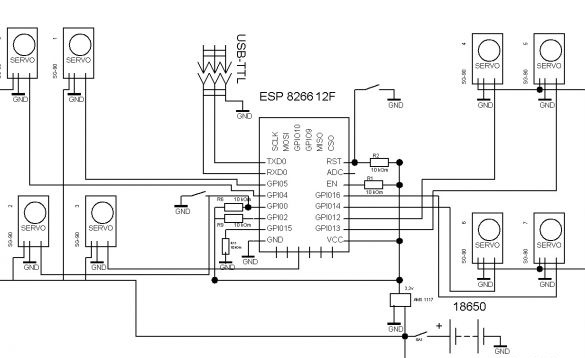Bona tarda, avui publicaré les instruccions per fabricar un quadròpode: un robot de quatre potes. Les peces del robot estan impreses en una impressora 3D com a controlador - ESP8266, però podeu utilitzar Arduino, Nano o Mini per exemple. Gestió mitjançant interfície web. Connexió wifi.

Com he dit anteriorment, els detalls s’imprimeixen en una impressora 3D. Si teniu problemes, si no, haureu de trobar algú per imprimir o demanar una impressió.
Vídeo robot de quatre potes:
Així que necessitem:
- ESP 8266 - 12E
- regulador de tensió 3.3v
- Bateries Li-ion 18650 2 peces.
- Servo SG-90 8 unitats.
- commutació
- botó
- cables
- Connector PLS
- USB-TTL
- 3x20 cargols
- femelles i rentadores de 3 mm
- trepant 3.2
- broca o cargol
Cas 1 Pas
Per fer el cos i les cames, heu d’imprimir les parts següents en una impressora 3D:
Em crida l’atenció el fet que els fitxers k_body i k_thing s’han d’imprimir una vegada i que el fitxer k_legs és dos! Podeu imprimir en qualsevol color. Realitzem el muntatge segons l’esquema:
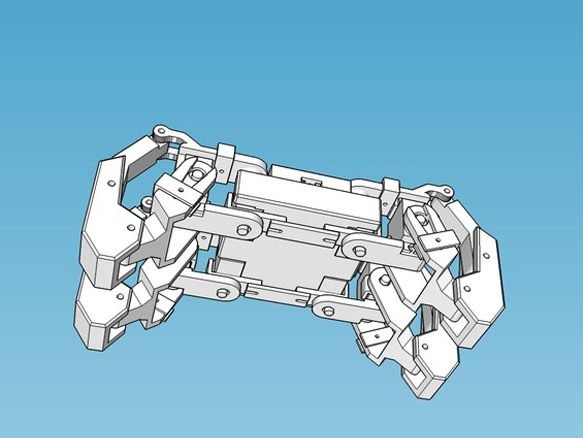
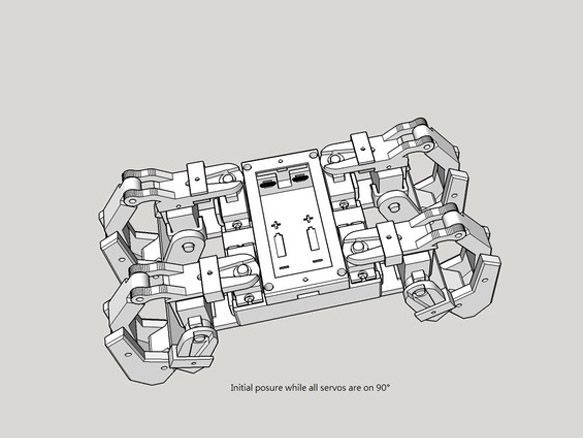
A les juntes de les potes fem servir cargols de 3x20, inserim les bateries dins de la caixa i traiem els cables, connectem-les en paral·lel. No oblideu treure un parell de cables addicionals per carregar, serà molt inconvenient treure les bateries per carregar-se, és molt més fàcil eliminar immediatament un parell de cables amb un connector. En muntar, assegureu-vos que tots els servos estan en la posició de 90 graus. Per configurar el servo a 90 graus, heu de connectar-lo al controlador (per exemple, Arduino) i utilitzar un codi senzill per girar el servo. Podeu fer-ho manualment. Per fer-ho, poseu la palanca a l’eix servo i gireu-la fins que els taps de l’engranatge no quedin al centre. Això s’ha de fer amb molta cura, ja que els engranatges són de plàstic i hi ha una gran probabilitat de trencar-se les dents. Us recomano que utilitzeu la primera opció, certament és més llarga, però el servo romandrà intacte.
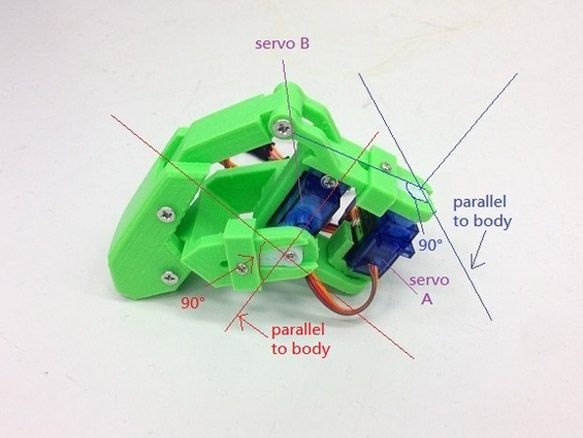


Al darrer moment vaig decidir pintar-ne la meva el model de color blau-vermell.


2n electricista.
I aquí són possibles diverses opcions. Al meu parer, el més òptim és utilitzar l’ESP 8266 - 12E com a controlador. En primer lloc, compta amb el nombre de pins necessaris per connectar tots els servos.En segon lloc, el mòdul Wi-Fi integrat, que facilita enormement el procés de gestió i connexió. En tercer lloc, podeu programar fàcilment a l’ID Arduino. El millor és triar un mòdul amb 4 Mb de memòria. Per tant, per executar i llampar l’ESP-8266, heu de fer una vinculació mínima. Només el pin VCC està connectat directament a l’alimentació, els pins restants: CH_PD, RESET, GPIO0, GPIO2, s’han d’extreure a la font d’alimentació (VCC) mitjançant una resistència. Les resistències de 10kOm es poden substituir per unes altres, de 4,7kOm a 50kOm, excepte GPIO15; el seu valor ha de ser de fins a 10k. Directament, al menys (GND) de l’alimentació, connectem només GND, i també tirem GPIO0 a través de la resistència a 10kOm, per posar el mòdul en mode de descàrrega de firmware, a GND. No oblideu afegir un botó per reiniciar i treure el connector USB-TTL per al firmware. Per a tots els servos, tallem els fils perquè no interfereixin i no es pengin, però al mateix temps prou lliure perquè les cames es puguin moure tranquil·lament. Connectem tots els cables vermells dels servidors directament al plus de les bateries i els cables marrons als menys. Soldem els cables de taronja a l’ESP segons l’esquema:
Els servos es numeraran de la manera següent:
Servo 0 - GPIO4 (quan es visualitza des de la part superior esquerra de la part esquerra, la unitat de la caixa)
Servo 1 - GPIO5 (part inferior esquerra, impulsió a peu)
Servo 2 - GPIO0 (part superior esquerra del cotxe, accionar el xassís)
Servo 3 - GPIO10 (part superior esquerra, impulsió a peu)
Servo 4 - GPIO12 (superior a la cama dreta, impulsar el xassís)
Servo 5 - GPIO13 (cama superior dreta, peu en cotxe)
Servo 6 - GPIO14 (part inferior dreta de la cama, impulsar el xassís)
Servo 7 - GPIO16 (part inferior dreta, peu en cotxe)
El més convenient és primer soldar el mínim abatiment de resistències. A continuació, enganxem el propi ESP en una cinta de doble cara i, després d’això, hem soldat tots els cables dels servos, ens oblidem de l’estabilitzador de tensió d’ESP. L’ESP s’alimenta mitjançant un estabilitzador de 3,3 volts i els servos es dirigeixen directament a les bateries.


Us explicaré una mica altres opcions. Podeu utilitzar Arduino Mini o Nano com a controlador. A continuació, connectem tots els servidors a Arduino i per dur a terme la comunicació mitjançant ESP 8266-01. A ESP, caldrà emplenar el firmware per transmetre ordres Arduino i connectar-lo als pins Arduino RX TX. En aquest cas, tant el circuit com el firmware són diferents. La propera vegada escriuré instruccions per a aquesta opció, però de moment tornem a la nostra ESP 8266-12E.
Pas 3 Preparació de l’entorn de programació.
Per escriure i editar el firmware per a ESP, heu d'instal·lar el complement per a ESP a Arduino IDE mitjançant Boards Manager:
1. Instal·leu l’ID Arduino des del lloc web oficial Arduino.cc
2. Inicieu l'ID Arduino i, a continuació, Fitxer - Paràmetres: al camp URL addicionals del gestor de juntes, inseriu un enllaç a la versió estable http://arduino.esp8266.com/package_esp8266com_index.json
o per a la creació nocturna http://arduino.esp8266.com/staging/package_esp8266com_index.json feu clic a D'acord (en aquest camp podeu introduir diversos enllaços separats per coma)
3. Eines - Junta - Administrador de taules
4. A Gestor de taulers, introduïu esp8266 al camp de filtre o desplaceu-vos manualment per la llista i feu clic a ESP8266 per ESP8266 Fòrum de la comunitat
5. Feu clic a Instal·la i espereu que la descàrrega finalitzi (uns 130 megabytes). Si la descàrrega és massa ràpida, és possible que ja hàgiu instal·lat l’Arduino IDE per a ESP8266 i que hagueu d’esborrar la memòria cau de Boards Manager, en cas contrari encara tindreu instal·lada la versió antiga. Primer heu de desinstal·lar la versió antiga i, després, heu de suprimir els fitxers de la memòria cau. Per a Win7 x64, suprimeix els fitxers de la carpeta C: \ Users \ User \ AppData \ Roaming \ Arduino15 i repeteix-ho tot des del pas 2
6. Tanqueu Administrador de taulers i, al menú Eines, seleccioneu Tauler: genèric ESP8266
7. Configureu la freqüència del vostre mòdul a 80 o 160 MHz, la mida de la memòria flash i seleccioneu el port sèrie al qual està connectat l'adaptador USB-TTL.
8. També heu d'afegir fitxers de l'arxiu a la carpeta d'eines (ubicada a la ubicació d'instal·lació d'Arduino IDE) per accedir al sistema de fitxers ESP.
Pas 4 del firmware.
Resta editar l'esbós i omplir-lo amb ESP.
Al camp "String _ssid =" ";" entre les cometes indiquen amb quin punt d'accés voleu connectar-vos.
"Cadena _password =" ";" és la contrasenya d'aquesta xarxa.
"String _ssidAP =" Quadrapinky ";" el nom de la xarxa que augmentarà l'ESP si no es connecta a l'existent.
"Cadena _passwordAP =" 12051005 ";" - la contrasenya de la xarxa que augmentarà l'ESP si no es connecta a l'existent.
"Cadena SSDP_Name =" Quadrapinky ";" Nom SSDP
Recordeu penjar fitxers addicionals a ESP. Això es fa mitjançant la pestanya Eines: ESP8266 Càrrega de dades de croquis
Després de començar, ESP intenta connectar-se amb el punt d’accés especificat a l’esbós, si té èxit, haureu de determinar l’adreça IP del nostre robot i connectar-vos a aquesta adreça a través d’un navegador. També podeu passar per un ordinador fins a la infraestructura de xarxa, trobar el nostre robot allà i fer doble clic per connectar-s’hi. Si la connexió falla, l’ESP esdevé el punt d’accés. A continuació, es pot obtenir l'accés connectant-se a un punt d'accés nou i introduint el 192.168.1.1 al navegador.
La interfície web consta de dues pàgines. El primer a controlar. El segon és per a la personalització. A la segona pàgina, podeu especificar el punt d’accés al qual voleu connectar-vos, així com el nom del robot i el nom i la contrasenya del punt d’accés que aixeca l’ESP. Tots els canvis tenen efecte després de reiniciar. També podeu reiniciar el mòdul mitjançant la interfície web.